
Capturile de ecran sunt folosite pentru multe lucruri, de la a putea trimite ceea ce vedem pe site-ul respectiv prin partajarea imaginii prin WhatsApp sau rețelele sociale, sau pentru a salva recordul pe care l-am obținut într-un astfel de joc și arătați-le prietenilor noștri pentru a nu rata. Având în vedere cantitatea de lucruri care se întâmplă prin ecranul nostru, posibilitatea de a realiza acest tip de captură este esențială în multe cazuri.
Pentru majoritatea smartphone-urilor Android, faceți o captură de ecran Se realizează apăsând tasta de reducere a volumului și de pornire simultan. Dacă aveți un telefon Samsung, lucrurile se schimbă aici, fiind nevoie să apăsați volumul în jos și acasă. La LG G3 combinația de taste este în continuare aceeași cu volumul redus și pornit în același timp, dar având o parte din butoane situate pe spate, Samsung a oferit o altă modalitate de a face capturi de ecran.
Aceasta a doua modalitate de a face o captură de ecran cu LG G3 este cu aplicatia QuickMemo+, pe care îl explicăm mai jos.
Captură de ecran cu taste fizice
După cum am menționat anterior, modalitatea de a face o captură de ecran cu butoanele fizice de pe LG G3 se realizează prin apăsarea concomitentă atât puterea cât și volumul redus. Deși poate fi puțin ciudat la început, acțiunea efectuată va deveni animația realizării unei capturi de ecran.
Captură de ecran folosind QuickMemo+
În afară de a avea metoda cheie menționată, există o altă modalitate de a face o captură de ecran pe G3, și aceasta este prin folosind o opțiune pe care o are aplicația QuickMemo+.
La fel cum faci pentru a lansa Google Now de pe butonul de pornire pe orice terminal cu Android 4.2, la selectați QuickMemo+ în inelul care apare când apăsați și mențineți apăsat câteva secunde deasupra casei, veți avea QuickMemo+ în dreapta pentru a-l selecta. Efectuând această acțiune vei face direct o captură de ecran, iar de aici poți desena pe ea, face adnotări sau o poți salva în galeria ta de imagini.
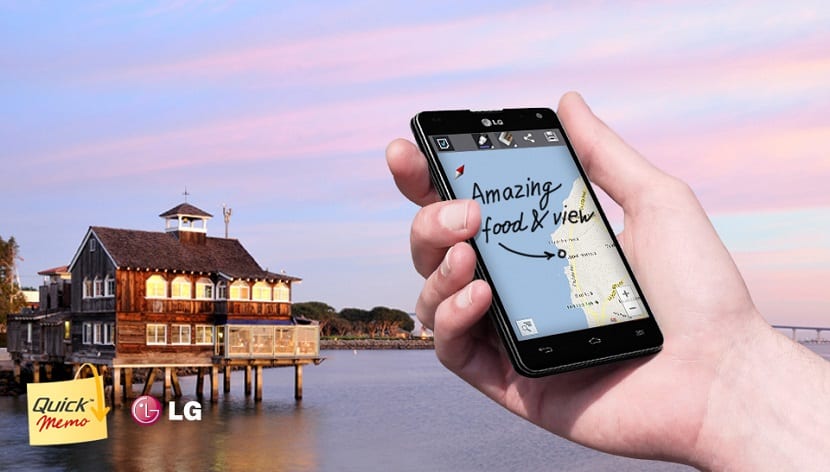

Când țin apăsat butonul de acasă, apare inelul dar ecranul de căutare Google se deschide direct, așa că captura de ecran la deschiderea notei rapide este de la Google și nu din ceea ce am vrut să captez. Îmi poți spune cum să-l schimb?
Mulţumiri
La fel mi se întâmplă și mie
Am reușit să fac capturi de ecran doar deschizând Quick memo. Pe imaginea pe care ai vrut să o captezi pe ecran și punem salvare și îți oferă opțiuni pentru a o salva în galerie
Nu știu cum să descarc pe telefonul meu mobil LG Bell